最近,有一些win10系统用户反映自己电脑中的锁屏界面背景非常难看,想要换成自己喜欢的锁屏壁纸,却不知道该如何操作。这该怎么办呢?接下来,小编就向大家分享windows10系统下更换锁屏壁纸的具体方法
最近,有一些win10系统用户反映自己电脑中的锁屏界面背景非常难看,想要换成自己喜欢的锁屏壁纸,却不知道该如何操作。这该怎么办呢?接下来,小编就向大家分享windows10系统下更换锁屏壁纸的具体方法。

具体方法
1.打开“开始菜单”进入“系统设置”;
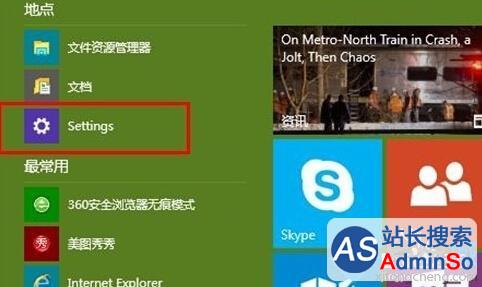
2.选择进入“个性化”设置;
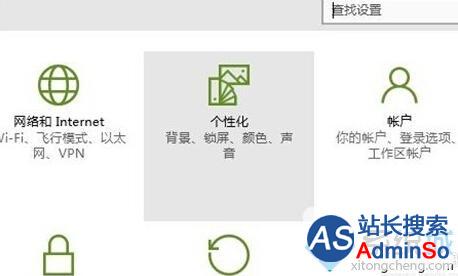
3.切换到“锁屏设置”界面;
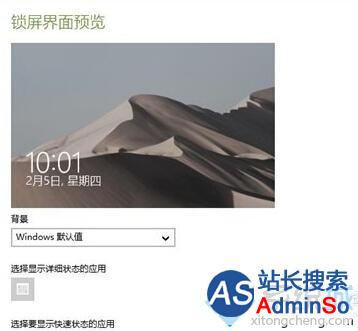
4.选择背景设置的【Windows默认值】;
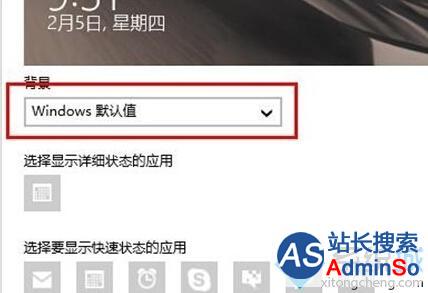
5.切换背景设置为【图片】;
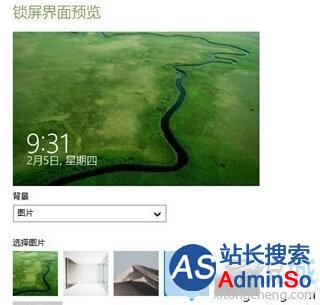
6.点击【浏览】选择需要更换的图片;
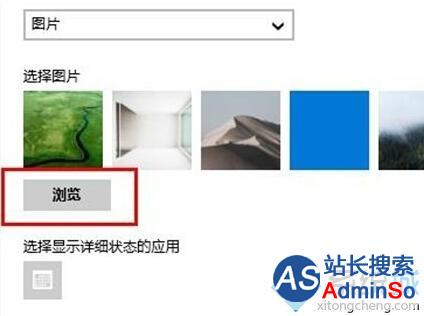
7.预览锁屏界面,设置更换成功。
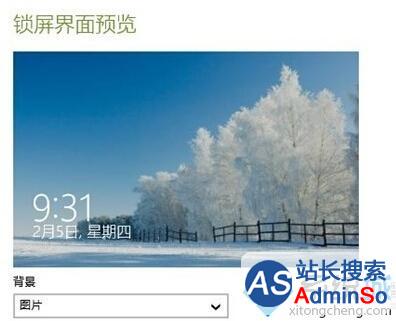
通过以上步骤的操作,我们就能在windows10系统下更换自己喜欢的锁屏壁纸了。感兴趣的用户,赶紧按照小编的方法操作看看吧!
相关推荐:
Win10系统下取消锁屏界面直接进入登录界面详细步骤
标签: 更换 锁屏 壁纸 win10 系统 怎么 windows10 图文 教程
声明:本文内容来源自网络,文字、图片等素材版权属于原作者,平台转载素材出于传递更多信息,文章内容仅供参考与学习,切勿作为商业目的使用。如果侵害了您的合法权益,请您及时与我们联系,我们会在第一时间进行处理!我们尊重版权,也致力于保护版权,站搜网感谢您的分享!






